如何将Word文档纵向变为横向在使用Word时,很多用户会遇到需要将纵向页面转换为横向页面的情况。这种需求通常出现在制作报告、图表或其他需要更宽页面的文档时。本文将为您提供几种简单易行的方法,帮助您轻松完成这一操作。
方法一:通过页面设置调整方向打开您的Word文档。点击顶部菜单栏的“布局”选项。在“页面设置”组中,找到“方向”按钮。点击“方向”,选择“横向”选项。确认更改,您的页面将立即变为横向。方法二:调整特定页面的方向在需要更改方向的页面前插入分隔符。点击“布局”选项卡,选择“分隔符”,然后选择“下一页”分隔符。在新页面中,重复方法一中的步骤,选择“横向”方向。这样,您就可以将特定页面设置为横向,而不影响整个文档。方法三:使用打印设置点击“文件”菜单,选择“打印”。在打印设置中,找到“页面设置”或“打印选项”。在这里,您可以选择将打印方向设置为“横向”。确认并打印,这样可以在打印输出时实现横向效果。通过以上几种方法,您可以根据需要轻松地将Word文档的纵向页面转换为横向页面。无论是制作报告还是图表,这些技巧都会帮助您提高工作效率!如果您觉得这篇文章对您有所帮助,请分享给更多需要的人!更多模板可点击下方图片下载WPS查看。
本文编辑:二十一,来自加搜AIGC